בכל סניף ישנם מספר שרתים, צירפנו אותם לטופולוגיה כעת - כיצד גורמים להם להתחיל לתת שירות? אלו ההסברים על השרתים:
- שרת אימייל - MAIL Server.
- שרת חלוקת כתובות - DHCP Server.
- שרת מיפוי שמות מתחום - DNS Server.
- שרת אינטרנט - HTTP Server.
הסבר מצולם - כיצד אנו מגדירים שרתים אלו:
הסבר כתוב
הגדרת שרת HTTP:
- לחיצה על השרת, להיכנס לחוצץ: "Config", ובצד שמאל ל- "HTTP". יש לוודא שהשירותים HTTP ו- HTTPS למעלה על מצב "On".
- ניתן למחוק את רוב המלל ולהשאיר רק את <html> בתחילת המלל ו- </html> בסוף המלל. ואז ניתן להכניס מלל כמו שרוצים, ואפשר גם להכניס קודים בשפה של HTML.
עם זאת, מומלץ להשאיר את הטקסט:"<center><font size='+2' color='blue'>Cisco Packet Tracer</font></center>
<hr>Welcome to Cisco Packet Tracer. Opening doors to new opportunities. Mind Wide Open."
ולהחליף את "Cisco Packet Tracer" בשם החברה שלך באנגלית. ואת: "Welcome to Cisco Packet Tracer. Opening doors to new..." בטקסט שאתם רוצים למשל: Welcome to our company ולהכניס את שם החברה.
הגדרת שרת MAIL:
- לחיצה על השרת, להיכנס לחוצץ: "Config", ובצד שמאל ל- "EMAIL". יש לוודא שהשירותים: POP3 ו- SMTP דלוקים על מצב "ON".
- יש לתת שם של דומיין המייל (לדוג': mail.google.com) וללחוץ על "Set".
- יש להגדיר משתמשים שיוכלו להשתמש בחשבון המייל, בעצם כל משתמש הוא חשבון מייל נפרד. [בדיוק כמו שיש לכם חשבון ב- gmail, כאשר לדוגמא הכתובת: shem@gmail.com אומרת ששם המשתמש הוא "shem" והדומיין של השרת הוא: gmail.com].
ניתן להגדיר משתמשים כמו: manager, mazkira, worker וכו'.
לכל משתמש שמוסיפים יש גם לצרף ססמא, ממליץ לצרף ססמא קלה כמו: "1234" לכולם. לאחר כל רישום של משתמש יש ללחוץ על "+" לפתיחת חשבון המייל בשבילם.
דוגמא:
- יש להיכנס לכל אחד מהמחשבים שברצוננו לשלוח מהם מייל, ולהגדיר את חשבון המייל בתוכנת הלקוח אצלם. למשל נגדיר אצל המנהל, נלך לאחד המנהלים, ניכנס למחשבו ואז לחוצץ "Desktop" ושם ל- "E mail", כעת אנו ב- "Configure Mail". ב- "Your Name" יש להכניס את שם האדם יכול להיות כל דבר למשל: manager.
ב- "Email Address" יש להכניס את כתובת המייל של המנהל. אם שם המשתמש שלו זה manager (לשים לב לאותיות גדולות וקטנות!) ושם השרת שהגדרנו הוא: mail.google.co.il, אז כתובת המייל שלו היא: manager@mail.google.co.il.
לאחר מכן ב- "Incoming Mail Server" יש להכניס את כתובת השרת שמשמש כמכניס מייל כלומר שרת ה- POP3 אצלנו (שזה אותו שרת כמו היוצא - SMTP), כלומר יש להכניס את כתובת האייפי של שרת המייל שלנו. מכיון שהגדרנו שרת DNS, אז ניתן להכניס את הכתובת שהגדרנו ב- DNS (הסתכלו תחת הכותרת "שרת DNS" למטה) כלומר ניתן להכניס: mail.google.co.il, וכן גם ב- "Outgoing Mail Server" ניתן להכניס את mail.google.co.il מכיון ששני השירותים גם השרת היוצא SMTP וגם הנכנס POP3 מוגדרים על אותו שירות. (ניתן גם להגדיר שרתים נפרדים אם אתם חפצים בכך).
לאחר מכן ב- User name יש לשים את שם המשתמש שלכם, במקרה שלנו: manager וב- "Password" את הססמא שהגדרנו לשם המשתמש - כלומר "1234". יש לאשר ב- "Save". - יש להגדיר את תוכנת הלקוח אצל משתמשים נוספים, למשל אצל המזכירה, באותה צורה כמו סעיף 4. לדוגמא:
- כעת יש להיכנס למחשב המנהל בשנית ולהיכנס לתוכנת המייל לבצע: "Compose" (דואר חדש), בכותרת: "To:" לרשום את כתובת המייל של היעד, לדוגמא: mazkira@google.co.il. ב- "Subject" (כותרת) לרשום את כותרת ההודעה. ולמטה לרשום את תוכן ההודעה וללחוץ על "Send". למטה יהיה רשום אם השליחה הצליחה.
- יש להיכנס למחשב היעד שאליו שלחנו ולהיכנס לתוכנת המייל ולבצע: "Receive" (קבלה), ואז אם הכל כשורה אמורה להתקבל הודעה חדשה, ניתן להיכנס אליה ולבצע "Reply" (תגובה), ולהגיב על ההודעה ולשלוח בחזרה לשולח הודעה.
הגדרת שרת DNS:
- לחיצה על השרת, להיכנס לחוצץ: "Config", ובצד שמאל ל- "DNS". יש להדליק את השירות למעלה ולהעביר למצב "On".
- ב- "Resource Records" מכניסים ב- "Name" את הכתובות שאנו רוצים לתרגם. למשל: אתר: www.google.com. וב- "Address" מכניסים את כתובת האייפי של שרת ה- HTTP שלנו למשל: 192.168.7.3 ולוחצים על "Add".
- חוזרים על שלב "2" עבור כל תרגום כתובות שאנו זקוקים לו למשל שרת MAIL (לדוג': mail.google.com), שרת FTP (לדוג': ftp@google.com).
הערה: כדי להשתמש בשרת ה- DNS, יש לוודא שבכל המחשבים שמבצעים שאילתא לשרת ה- DNS (כלומר משתמשים בכתובת מלאה ולא בכתובת IP) מוגדר שרת ה- DNS בהגדרות ה- IP שלהם.

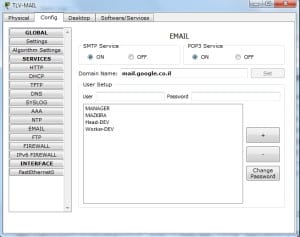
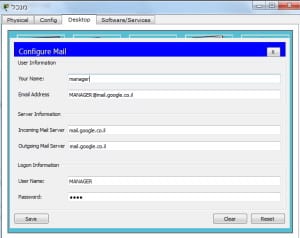
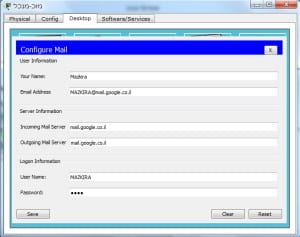
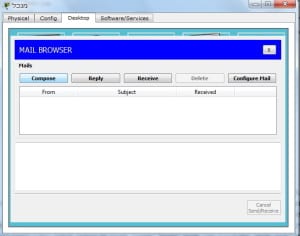
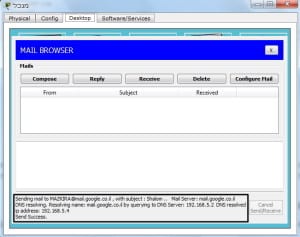
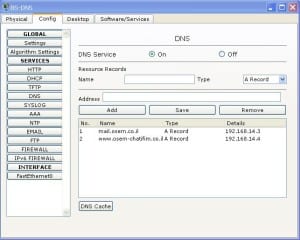
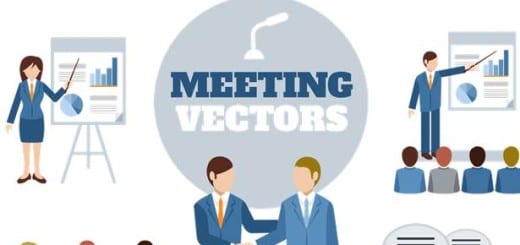
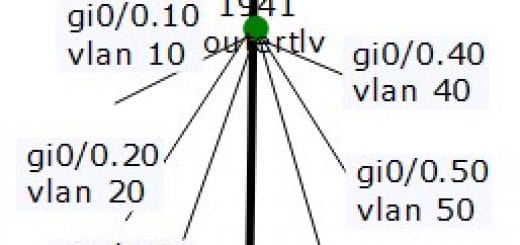





למה אתה תמיד כשה אתה עושה פקודות אתה ממהר ולוחץ אנטר , זה מבלבל תיקח לתשומת לבך.
שלום נתנאל,
תודה על שימושך באתר.
האם אתה מתכוון שאני ממהר ולא מחכה שהצופים יראו \ יעתיקו את הפקודה? – הבנתי.
אקח לתשומת ליבי,
בכל אופן מכיון שמדובר על סרטון מוקלט אתה יכול להקפיא את הסרטון מתי שתרצה \ לחזור אחורה וכו'. כך שזה לא כזה קריטי, פשוט המתן אחרי שאני רושם את הפקודה ובצע עצירה ע"י מקש העכבר או מקש המקלדת "רווח".
תודה על הערתך!
אתה גאון! רואים שאתה למדת המון בנושא..
יש כאן השקעה מאמץ ואתה מסביר כל תהליך בצורה כל כך טובה..
בזכותך אני מגיע לשיעורי רשתות תקשורת בבית הספר
והמורה אומר לי "תלך לעזור לחברים,כרגע אין לי מה ללמד אותך" לטענתו אני מוכן ל5 יחידות..חודש אחרי חופשת פסח אני ניגש לבגרות 5 יחידות תקשוב ב' כולי ממש מתרגש ושמח
תמשיך כך!
אני מאחל בהצלחה לכל מי שלומד אצלך אני בטוח שהם יעברו!
אם מורה מצויין כמוך אין סיכוי שהם לא יעברו,צריך להקשיב ולאהוב את הנושא..
תודה רבה!
שלום דביר,
תודה על תגובתך.
מצוין! אני שמח לשמוע זאת, ושמח שהאתר עוזר.
שיהיה לך בהצלחה רבה בבגרות.
אני בדיוק כמוך
הייי המורה מה איתך אתה לא יודע כמה עוזרים לי הסרטונים שלך ממש מובנים אין לי מילה איך להגיד לך למרות שאני יודע את החומר אבל אני כל הזמן שומע את נסרטונים שלך כל הכבוד לך ממש אתה משקיעה תמשיך כך אתה ממש גאון
שלום!
תודה רבה, אני שמח שהסרטונים עוזרים, שיהיה בהצלחה רבה !!!
שלום,
ראשית תודה על הסרטונים, הם ברורים ברמות שאי אפשר להסביר. (חבל שהמרצים שלי לא מתקרבים לאמת הנגשה של החומר כמוך).
שאלה: יש איזה סרטון שבו אתה מגדיר DHCP שמחלק כתובות של מספר VLANים? כלומר יש לי רשת ם כמה סגמנטים של כתובות ושרת DHCP 1 איך להגדיר שיחלק לכל VLAN את הסכמנו המתאים.
תודה רבה!
שלום ישראל,
תודה על המילים החמות, אני שמח שהסרטונים והחומרים עוזרים!
לשאלתך, לצערי אין לי, אשתדל להקליט משהו קצר, מקווה לא מבטיח.
בהצלחה רבה בינתיים!
תודה רבה נשמח ממש.
חג שמח והרבה בריאות.
אני לא הבנתי איך עושים שרת אימייל אני לא כל כך הבנתי איך ןאז העתקתי ממך ולא הבנתי באייזה מחשב אני שולח ובאייזה מחשב אני מקבל?
שלום,
שרת האימייל הוא מעט מבלבל, צריך לעקוב לאט לאט, ולעשות צעד אחר צעד.
בהצלחה